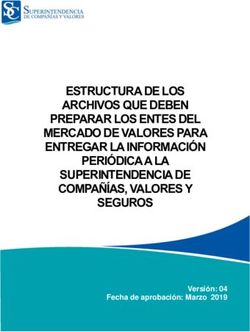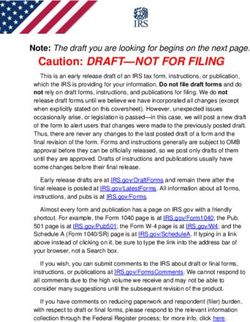MANUAL DE USUARIO SISTEMA RECAUDACIÓN ELECTRÓNICA "FONDO SOLIDARIO ON LINE" - FUTURO DE BOLIVIA S. A - AFP
←
→
Transcripción del contenido de la página
Si su navegador no muestra la página correctamente, lea el contenido de la página a continuación
MANUAL DE USUARIO
SISTEMA RECAUDACIÓN ELECTRÓNICA
“FONDO SOLIDARIO ON LINE”
FUTURO DE BOLIVIA S. A. - AFP
Versión 1.1
La Paz – BoliviaÍNDICE 1 INGRESO AL FORMULARIO 4 1.1 PÁGINA PRINCIPAL 4 2 ENCABEZADO 5 2.1 I. DATOS GENERALES 5 2.1.1 (1) PERIODO DE COTIZACIÓN 5 2.1.2 (2) FECHA DE PAGO 5 2.1.3 (3) DOCUMENTOS PRESENTADOS 5 2.1.4 (4) NUMERO DE HOJAS ADJUNTAS 5 2.1.5 (5) NÚMERO DE ASEGURADOS REPORTADOS 5 2.1.6 (6) TIPO DE PAGO 5 2.2 II. DATOS DE LA EMPRESA 6 2.2.1 (7) TIPO DE IDENTIFICACIÓN 6 2.2.2 (8) NRO. DE IDENTIFICACIÓN 6 2.2.3 (9) NOMBRE O RAZÓN SOCIAL 6 2.2.4 (10) ACTIVIDAD ECONÓMICA 6 2.2.5 (11) NOMBRE Y APELLIDOS DEL REPRESENTANTE LEGAL 6 2.2.6 (12) DIRECCIÓN 6 3 DETALLE 6 3.1 VALORES DE LAS COLUMNAS DEL ARCHIVO CSV PARA EL FORMULARIO DE PAGO DE CONTRIBUCIONES AL FONDO SOLIDARIO 7 3.2 FORMATO DE LOS MONTOS 9 3.3 CARGAR DESDE ARCHIVO 9 3.4 EDITAR DETALLE 10 3.5 ADICIONAR DETALLE 11 3.6 CARGAR DESDE PLANILLA ANTERIOR 12 4 IV. RESUMEN DE CONTRIBUCIONES AL FONDO SOLIDARIO 13 4.1 RESUMEN DE CONTRIBUCIONES AL FONDO SOLIDARIO 13 4.1.1 (25) SUMATORIA DEL TOTAL GANADO SOLIDARIO 14 4.1.2 (26) APORTE NACIONAL SOLIDARIO 1% 14 4.1.3 (27) APORTE NACIONAL SOLIDARIO 5% 14 4.1.4 (28) APORTE NACIONAL SOLIDARIO 10% 14
4.1.5 (29) SUB TOTAL APORTE NACIONAL SOLIDARIO 14 4.1.6 (30) INTERÉS MORA 14 4.1.7 (31) INTERÉS INCREMENTAL 14 4.1.8 (32) TOTAL A PAGAR FONDO SOLIDARIO 14 5 TIPOS DE PAGO 14 5.1 FINALIZAR SIN PAGO ELECTRÓNICO. 14 5.2 FINALIZAR CON PAGO ELECTRÓNICO. 16 6 CONSULTA DE PLANILLAS 18
1 INGRESO AL FORMULARIO
1.1 Página Principal
Esta Interfaz presenta la descripción específica indicando que a través de este se puede realizar el
pago de la Declaración en el servicio del Banco de Crédito de Bolivia denominado Credinet Web o
en el servicio del Banco Ganadero S.A. denominado GANANET y solo la opciones “B” de 2. FONDO
SOLIDARIO ON LINE, permiten realizar la declaración mediante pago electrónico.
Imagen 1. Opciones de la página principal
Una vez seleccionada la Opción B, este despliega el formulario de Pago de Contribuciones
Imagen 2. Formulario FONDO SOLIDARIO2 ENCABEZADO
Una vez que haya seleccionado una sucursal, este le enviara a la siguiente ventana de selección de
Opciones, en la cual, para el titulo DEPENDIENTES ON LINE, debe seleccionar el inciso B, para
ingresar al formulario de Pago de Contribuciones con Carga de Detalle
2.1 I. Datos generales
Imagen 3. Datos Generales
A continuación se hace una descripción detallada de cada uno de los campos
2.1.1 (1) Periodo de cotización
Debe seleccionar el periodo, año y mes por el cual se está efectuando el pago de Contribuciones al
Sistema Integral de Pensiones (SIP), Aportes para Vivienda y Fondo Solidario.
2.1.2 (2) Fecha de Pago
Debe seleccionar la fecha del calendario desplegado correspondiente a la fecha en que se realizara
el pago. Debe pagar bajo cualquier modalidad en la misma fecha consignada en el Formulario.
2.1.3 (3) Documentos Presentados
Si adicionalmente a los documentos que genera el Sistema de Pago de Contribuciones On Line, se
adjunta medio de almacenamiento de datos (disquete, CD), debe marcar la casilla Medio
Magnético
2.1.4 (4) Numero de Hojas Adjuntas
Si presenta hojas adjuntas a la declaración debe llenar esta opción con la cantidad de hojas
adjuntas presentadas.
2.1.5 (5) Número de asegurados reportados
Esta opción es calculada de forma automática según la cantidad de asegurados incorporados en el
detalle (Archivo en formato CSV) y cargados en el proceso de Carga del Detalle de la Planilla.
2.1.6 (6) Tipo de Pago
El tipo de pago por defecto es NORMAL y no se puede modificar2.2 II. Datos de la Empresa
Imagen 4. Datos de la Empresa
A continuación se hace una descripción detallada de cada uno de los campos
2.2.1 (7) Tipo de Identificación
La información del tipo de identificación es recuperada de los datos del Empleador
2.2.2 (8) Nro. de Identificación
La información del número de identificación es recuperada de los datos del Empleador
2.2.3 (9) Nombre o Razón Social
La información del Nombre y la Razón Social es recuperada de los datos del Empleador
2.2.4 (10) Actividad Económica
La información de la Actividad Económica es recuperada de los datos del Empleador
2.2.5 (11) Nombre y Apellidos del Representante Legal
La información del Nombre y Apellidos como también el Número de documento de Identidad y el
Tipo de documento del representante legal, es recuperada de los datos del Empleador, y esta
puede ser modificada
2.2.6 (12) Dirección
La Información de Zona, Calle o Avenida, Nº (Número), Casilla, Fax, Teléfono, Email,
Departamento, Provincia, Sección y Cantón del lugar de trabajo del Empleador (Empresa), es
recuperada de los datos registrados del Empleador y esta puede ser modificada
3 DETALLE
El Detalle de Contribuciones está compuesto por: primas para el SIP, aportes para Vivienda y
aporte para el Fondo Solidario, en el siguiente punto se describe las columnas del detalle del
Formulario, básicamente comprendida por las columnas “Nombre de Columna” y “Descripción
Conceptual” del (Cuadro 1.)Imagen 5 Cabecera del detalle
3.1 Valores de las columnas del archivo CSV para el Formulario de Pago
de Contribuciones al Fondo Solidario
Antes de comenzar con la carga del detalle de Asegurados que se está reportando (archivo CSV),
es necesario identificar los valores de las columnas del archivo para la carga, el Cuadro 1. Describe
el número de columna, el nombre de la columna, la descripción conceptual y el tipo de dato
Cuadro 1. Columnas del Archivo CSV FPC – FONDO SOLIDARIO
Nro. de Nombre de Longitud
Descripción Conceptual Tipo de Dato
Columna Columna máxima
1 No Numero correlativo NUMÉRICO 3
2 (13) TIPO Escriba el tipo de asegurado según ALFANUMÉRIC 3
corresponda, RUN si es Registro O
Único Nacional, CI si es cedula de
identidad, RIN si es Registro de
Identificación Nacional, CE si es
cedula de extranjero
3 (14) Nº Número de identificación del ALFANUMÉRIC 10
Asegurado que está aportando O
4 EXTENSIÓN Lugar en que fue emitido la cédula ALFANUMÉRIC 3
de identidad O
5 (15) NUA/CUA Numero Único Asignado del NUMÉRICO 10
Afiliado o el Código Único del
Asegurado que está aportando
6 (A) 1er. APELLIDO Primer Apellido (Paterno) ALFANUMÉRIC 30
(PATERNO) O
7 (B) 2do. APELLIDO Segundo Apellido (Materno) ALFANUMÉRIC 30
(MATERNO) O
8 (C) APELLIDO Apellido Casada ALFANUMÉRIC 30
CASADA O
9 (D) PRIMER Primer Nombre ALFANUMÉRIC 30
NOMBRE O
10 (E) SEGUNDO Segundo Nombre ALFANUMÉRIC 30
NOMBRE O
11 (17) Departamento donde se encuentra ALFANUMÉRIC 30
DEPARTAMENTO el lugar de trabajo O
12 (18) NOVEDAD Deberá registrarse una de las ALFANUMÉRIC 1I/R/L/S siguientes siglas según O
corresponda en cada uno de los
casos:
I Cuando se trata de un trabajador
que ingresa a la Empresa y se
encuentra asegurado a la AFP
R Cuando el trabajador se retira de
la Empresa en la que trabaja
L Si el trabajador estuvo durante
todo el período que se reporta en
licencia no remunerada
S En caso en que el trabajador
accedió a subsidio referido a Riesgo
Común y Riesgo Profesional
13 (19) FECHA Se registrara fecha de inicio de la DD/MM/AAAA 10
NOVEDAD Novedad
dd/mm/aaaa
14 (20) DÍAS Escriba el número de días NUMÉRICO 3
COTIZADOS efectivamente remunerado
durante el período, los mismos no
pueden ser superiores a treinta
(30) días
15 (21) TOTAL Valor total devengado pro el NUMÉRICO 12
GANADO trabajador y que constituye el
SOLIDARIO (SIN ingreso base sin tope para liquidar
CONSIDERAR TOPE las Contribuciones al Fondo
DE 60 SALARIOS Solidario
MÍNIMOS
NACIONALES)
16 (22) TOTAL Diferencia del Total Ganado NUMÉRICO 12
GANADO Solidario del Asegurado menos Bs.
SOLIDARIO 13,000, siempre y cuando la
MENOS BS. 13,000 diferencia sea positiva
(SI LA DIFERENCIA
ES POSITIVA)
17 (23) TOTAL Diferencia del Total Ganado NUMÉRICO 12
GANADO Solidario del Asegurado menos Bs.
SOLIDARIO 25,000, siempre y cuando la
MENOS BS. 25,000 diferencia sea positiva
(SI LA DIFERENCIA
ES POSITIVA
18 (24) TOTAL Diferencia del Total Ganado NUMÉRICO 12
GANADO Solidario del Asegurado menos Bs.
SOLIDARIO 35,000, siempre y cuando la
MENOS BS. 35,000 diferencia sea positiva
(SI LA DIFERENCIA
ES POSITIVA3.2 Formato de los montos
Tomar en cuenta que el formato permitido de las columnas donde ingresa montos en bolivianos,
se debe considerar que no existe separador de miles y el separador de decimales es el punto (.)
3.3 Cargar desde Archivo
Esta opción permite la carga del detalle de la
planilla a partir de un archivo en formato CSV,
seleccione la opción Cargar desde Archivo, esta
acción le llevara a la interface de carga de archivo
como muestra la siguiente imagen
- Seleccione la opción Examinar
- Seleccione el archivo en formato CSV para su carga y haga clic en Abrir
Imagen 6. Carga desde Archivo
- Seleccione la opción Cargar para comenzar con la carga de archivo, a continuación vera el
proceso de la carga, lo cual demorara según el número de empleados reportados en el
archivo, el número máximo de empleadores que se puede reportar es de 200Imagen 7. Cargando archivo
- Si el archivo en formato CSV no cumple con las características del tipo de dato especificado
en el Cuadro 1, este proceso le emitirá un mensaje “Hacer clic para ver errores” para
poder ver los errores en los cuales se incurrieron, si no presenta ese mensaje , entonces le
mostrara la interfaz del formulario FPC
Imagen 8. Errores en la carga de archivo
3.4 Editar detalle
Esta opción aparece solo cuando ya hemos registrado por lo menos un Asegurado ya sea de forma
manual o mediante un archivo CVS, al hacer clic nos lleva a la interface de Edición del Detalle del
formulario de Pago de Contribuciones.Imagen 9. Edición de detalle del FPC al Sistema Integral de Pensiones
- Guardar cambios. Guarda de forma permanente los cambios realizados en el detalla de la
declaración, si agrego, modifico o elimino los datos del detalle, estos serán permanentes
luego de hacer clic en este opción
- Guardar y continuar. Guarda los cambios realizados y vuelve al Formulario de pago de
Contribuciones
- Agregar Asegurado. Esta opción Abre una ventana para agregar un nuevo Asegurado, el
numero de campos, las validaciones que rigen los datos introducidos son similares al
proceso de carga de archivo CSV
- Eliminar Asegurado. Marca los registros que se tienen que eliminar una vez que este es
seleccionado
3.5 Adicionar detalle
Esta opción permite ir a la interfaz donde muestra el
listado de empleados reportados en la cual podemos
adicionar, modificar y eliminar la información de detalle
de la declaración. A continuación se describe las acciones
presentadas en esta interfaz:Imagen 10. Adición manual de Asegurado
3.6 Cargar desde planilla anterior
Esta opción permite cargar el detalle de la planilla a
partir del detalle de una planilla declarada con
anterioridad, la seleccionar la opción Examinar, nos
lleva a la interfaz de Carga de planillas ya declaradas, a
continuación se describe las opciones:
- Buscar. Busca los planillas declaradas con anterioridad
- Cargar detalle desde planilla. Esta opción carga el detalle de la planilla seleccionada y nos
envía a la edición del detalle cargadoFigura 11. Cargar detalle desde planilla
anterior
4 IV. Resumen de contribuciones al Fondo Solidario
Una vez realizado la carga del detalle a continuación se muestra la sumatorias del detalle de
Asegurados cargado mediante archivo CSV
4.1 Resumen de Contribuciones al Fondo Solidario
Imagen 12 Resumen de Contribuciones al Fondo Solidario4.1.1 (25) Sumatoria del Total Ganado Solidario Suma de todos los Totales Ganados Solidarios de cada Asegurado registrado en la planilla sin considerar el Tope Salarial. 4.1.2 (26) Aporte Nacional Solidario 1% Multiplicación de la sumatoria de todos los Totales Ganados Solidarios por 1 % 4.1.3 (27) Aporte Nacional Solidario 5% Multiplicación de la sumatoria de todos los Totales Ganados Solidarios por 5 % 4.1.4 (28) Aporte Nacional Solidario 10% Multiplicación de la sumatoria de todos los Totales Ganados Solidarios por 10 % 4.1.5 (29) Sub Total Aporte Nacional Solidario Sumatoria de los puntos (26), (27) y (28) 4.1.6 (30) Interés Mora Interés por mora, aplicado a las contribuciones al Fondo Solidario no pagadas. La Tasa de Interés por mora será calculada mensualmente por la AFP de acuerdo a regulación emitida por el organismo de Fiscalización. Para el cálculo se considerará el periodo transcurrido entre el último día del plazo en que debió efectuarse el pago y el día en que efectivamente se realiza este 4.1.7 (31) Interés Incremental Es el valor o monto a ser pagado por el Empleador, equivalente al 20% del monto correspondiente al interés por mora descrito en el número anterior. Este interés deberá ser pagado, a beneficio del Fondo Solidario 4.1.8 (32) TOTAL A PAGAR FONDO SOLIDARIO Sumatoria de los puntos (29), (30) y (31) 5 TIPOS DE PAGO 5.1 Finalizar sin Pago Electrónico. Esta opción le permite realizar su declaración, imprimir el Formulario y pagarlo en ventanillas de cualquier Entidad Financiera Recaudadora habilitada para el efecto
Imagen 13. Declarar sin Pago Electrónico
Las opciones mostradas bajo la selección de esta opción, son:
- Nro. de Planilla Numero de la planilla declarada generada de forma automática por el
Sistema
- Imprimir Declaración. Le permite imprimir su declaración en formato PDF
- Imprimir Detalle. Le permite imprimir el detalle de su declaración en formato PDF
- Descargar Detalle. Le permite descargar el detalle de su declaración en un archivo en
formato CSV.
- Consultar declaraciones. Permite consultar las declaraciones ya realizadas y ver el estado
en que se encuentra.
Como se muestra en la siguiente imagen
Imagen 14. Declarar sin Pago Electrónico
Debe imprimir el Formulario, imprimir el detalle adicional al formulario y pagarlo en ventanillas de
cualquier Entidad Financiera Recaudadora habilitada para el efecto5.2 Finalizar con Pago Electrónico.
Esta opción le permite realizar su declaración y poder pagarla vía electrónica a partir del servicio
Credinet Web del Banco de Crédito o GANANET del Banco Ganadero.
Imagen 15. Declarar con Pago Electrónico
Una vez finalizada la declaración con pago electrónico, esta le mostrara el mensaje que fue
realizado con éxito.
Imagen 16. Declarar con pago electrónico
Ingrese al enlace “BANCO DE CRÉDITO DE BOLIVIA S.A.” o Ingrese al enlace “BANCO GANDERO
S.A.” para pagar su planilla de forma electrónica.
Una vez concluido satisfactoriamente el pago en el portal web del Banco de Crédito de Bolivia o el
portal web del Banco Ganadero S. A., ingrese nuevamente al portal web de la AFP y seleccione la
opción “C. Consulta de planillas declaradas anteriormente”Imagen 17. Opción de Consulta de Declaraciones anteriores
Busque por periodo de fechas el formulario declarado e imprímalo para tener como constancia el
pago del Formulario pagado de forma electrónica.
Imagen 18. Consulta de planillas anteriores
Las opciones de impresión para tener la constancia de los mismos son:
- Impresión de Totales del Formulario. Debe hacer clic
en el icono que muestra la siguiente imagen para
imprimir el Formulario de Pago de Contribuciones la
cabecera que contempla los totales
- Impresión del detalle del Formulario. Debe hacer clic
en el segundo icono para imprimir el detalle del
Formulario de Pago de Contribuciones - FPC- Archivo en formato CSV. El detalle del FPC puede ser
exportado a un formato de archivo CSV, luego que este
haya sido cargado y declarado con el FPC.
6 Consulta de Planillas
Esta opción permite consultar las planillas declaradas con anterioridad, mediante el Formulario de
Pago de contribuciones al Sistema Integral de Pensiones (Ver imagen 17)También puede leer